Print Manager este dezactivat în Windows 7
În timpul imprimării, documentele de utilizatorii de Windows 7 se pot întâlni o problemă atunci când Print Manager este dezactivat. S-ar părea că dezvoltatorii sistemului de operare au încercat și au fixat toate glitches de imprimare caracteristică a versiunilor anterioare de Windows. Ce se poate face într-un astfel de caz și cum să rezolve problema?
Motivele pentru oprirea Managerul de Imprimare
Dacă vă confruntați cu o problemă în cazul în care derulatorul oprit, înseamnă cauzele problemei poate fi din cauza următorilor factori:
- Înfrângerea virusului sistemului;
- Versiunea pirat a sistemului de operare;
- șoferi învechite sau instalate incorect;
- Incompatibilitatea echipamentelor;
- Lipsa de RAM pentru procesele de imprimare.
Din aceste motive, soluții la această problemă se sugerează ele însele.
Moduri de a rezolva problema
Dacă nu știți ce motiv a contribuit la faptul că se oprește derulator de imprimare ar trebui să înceapă scanarea PC-ul de viruși. În cele mai multe cazuri, malware-ul este vinovat Eroare de serviciu.
Pentru a scana PC-ul, puteți selecta utilitarul sau orice alt program de Dr.Web anti-virus actualizat.
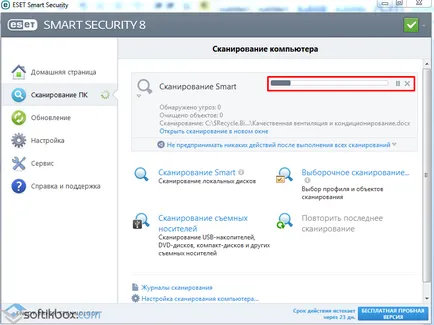
După verificarea sistemului și eliminarea malware-ului, este necesar pentru a reporni computerul.
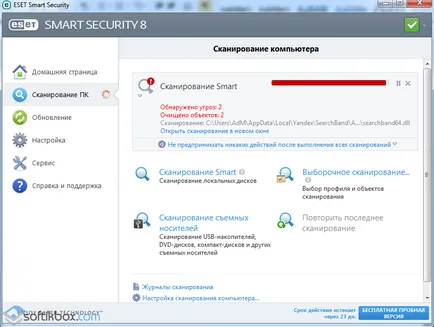
Apoi rulați un sistem de verificare pentru erori. Pentru a face acest lucru apasati „Start“ în caseta de căutare, introduceți „cmd“ și a alerga consola cu drepturi de administrator.
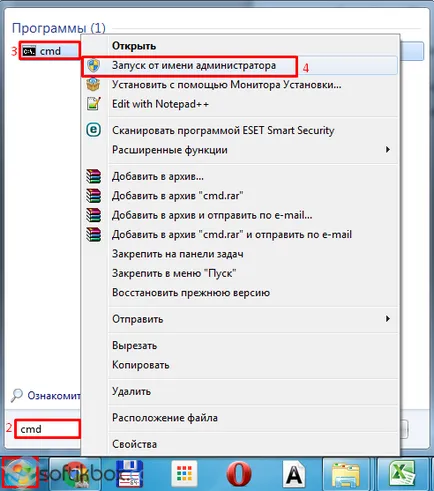
După introducerea comenzii «sfc / scannow».
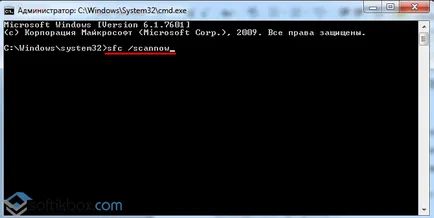
Pentru că problema noastră este cu Managerul de Imprimare, că merită verificat performanța serviciului în timpul unei scanări de sistem. Pentru a face acest lucru apăsați pe „Start“ și introduceți în interogare „Servicii“. Selectați profilul dorit.
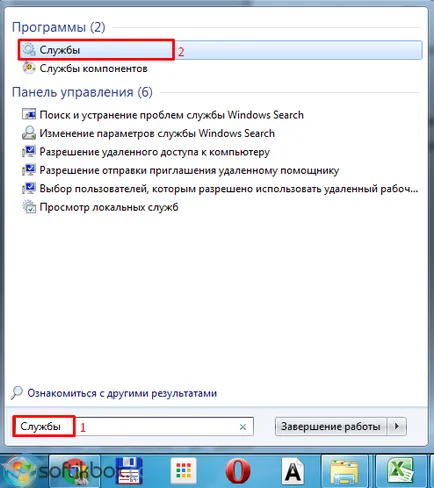
Se deschide o nouă fereastră. În lista pe care am găsi „Print Manager“. Acesta ar trebui să oprească serviciul în primul rând, și apoi re-lansa-l.
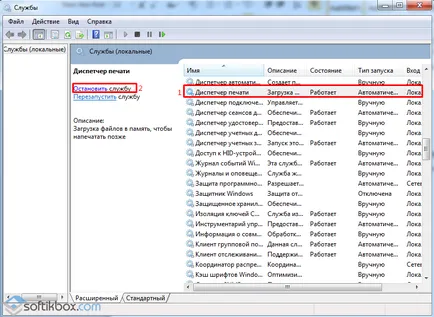
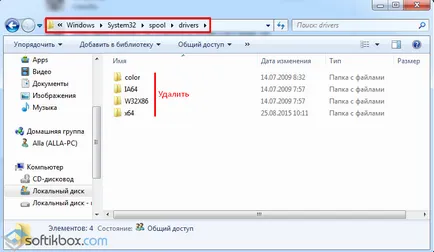
După îndepărtarea conținutului, ne întoarcem la serviciul și re-lansare-l.
De asemenea, metoda actuală ar putea fi instalarea de noi drivere. Pentru a face acest lucru, ar trebui să utilizați următoarele instrucțiuni. Push combinație «Win + R» cheie și să introduceți «hdwwiz».

În continuare, urmați instrucțiunile "Found New Hardware Wizard".
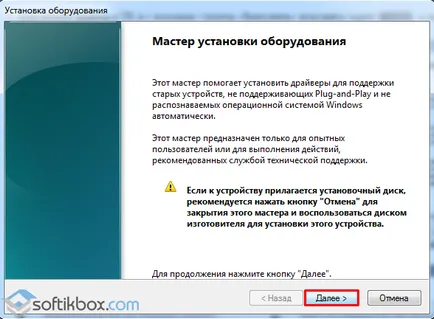
Alegeți echipament de căutare automată.
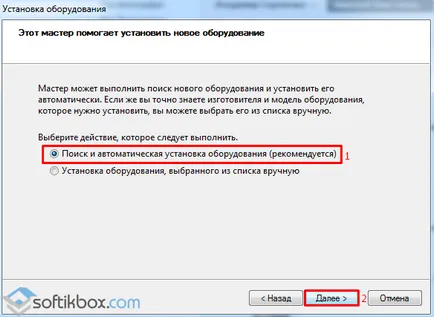
Alegeți portul dispozitivului și de așteptare pentru a găsi și de a instala drivere noi. După repornirea PC-ului.
Dacă aceste metode nu rezolvă problema, executați System Restore și pentru a alege un punct de referință pentru defecțiuni.